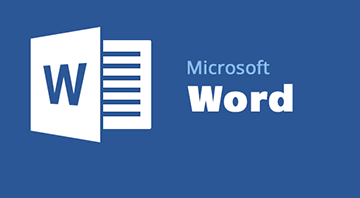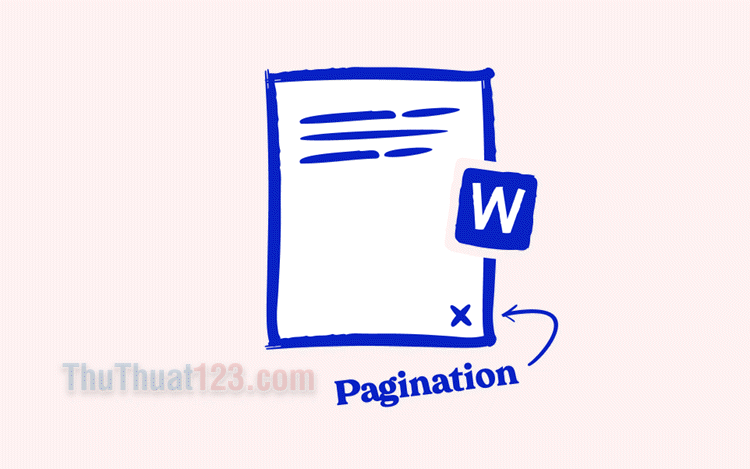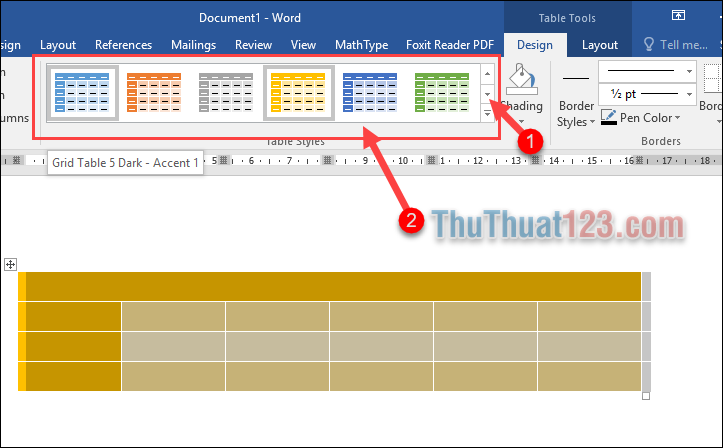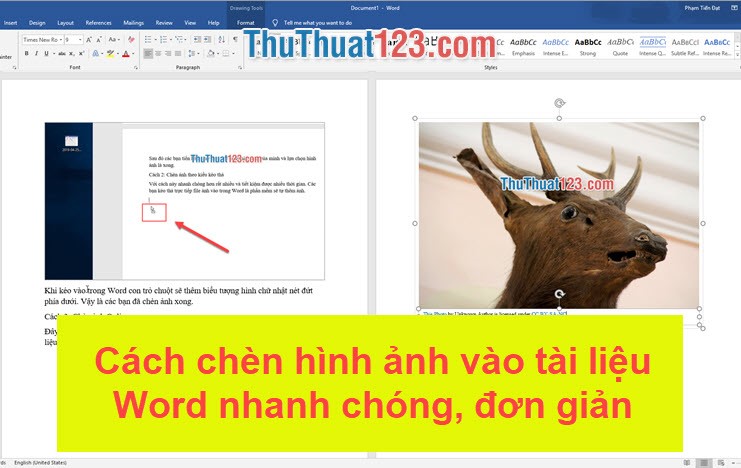Cách làm mờ hình ảnh trong Word
Để đánh dấu chủ quyền các tài liệu văn bản, Word cho phép người dùng tạo, chèn logo, Watermark vào văn bản. Việc chèn Watermark rất đơn giản, bạn theo dõi bài viết sau đây của Thủ Thuật 123 nhé.

Mục lục nội dung
Tạo Watermark
Bạn mở tệp Word cần chèn → vào thẻ Design (1) → chọn Watermark (2).
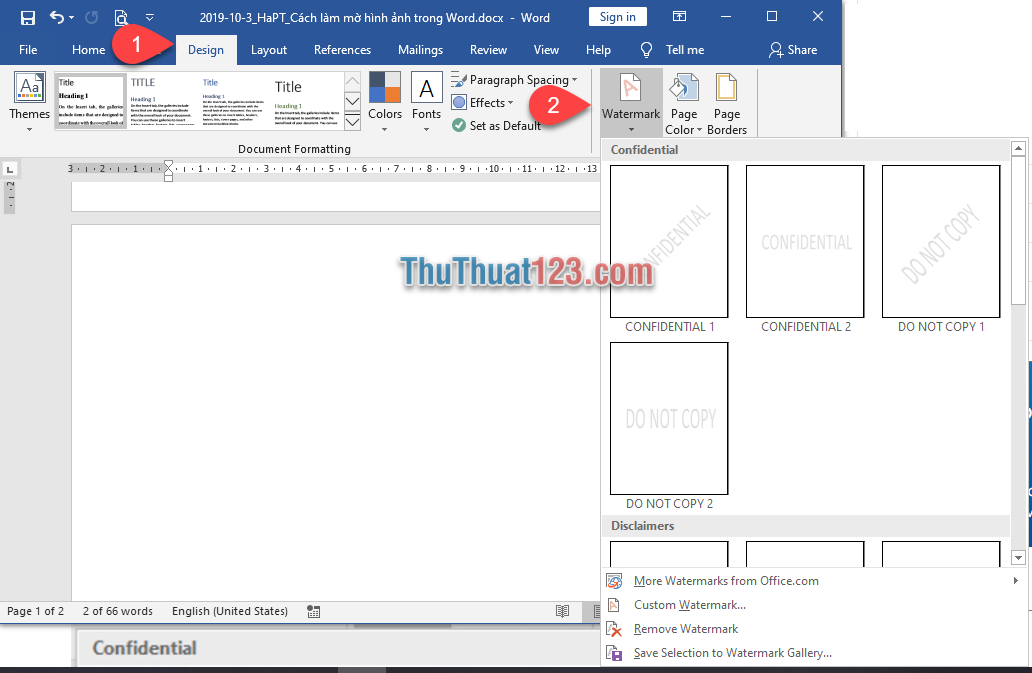
Word có một số Watermark có sẵn, bạn có thể lựa chọn các mặc định mong muốn:
- Confidential: bản quyền
- Do not copy: không được copy
- Draft: bản nháp
- Urgen/SASP: khẩn cấp…
Bạn có thể lựa chọn dòng chữ ngang, chéo…
Ngoài ra, bạn hoàn toàn có thể cài đặt nội dung, định dạng Watermark theo ý muốn bằng cách nhấn chuột vào Custom Watermark…
Cửa sổ lựa chọn Printed Watermark hiện ra:
- No watermark: nếu bạn không muốn cài đặt logo/watermark thì tích vào mục này và nhấn nút OK.
- Picture watermark: cài đặt hình nền làm Watermark.
Bạn tích chuột chọn mục Picture Watermark nếu muốn dùng hình ảnh làm hình nền mờ. Sau đó lựa chọn ảnh bằng cách nhấn chuột vào nút Select Picture..
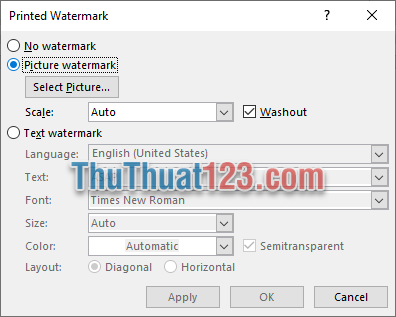
Dẫn đường link đến vị trí lưu ảnh trong máy.
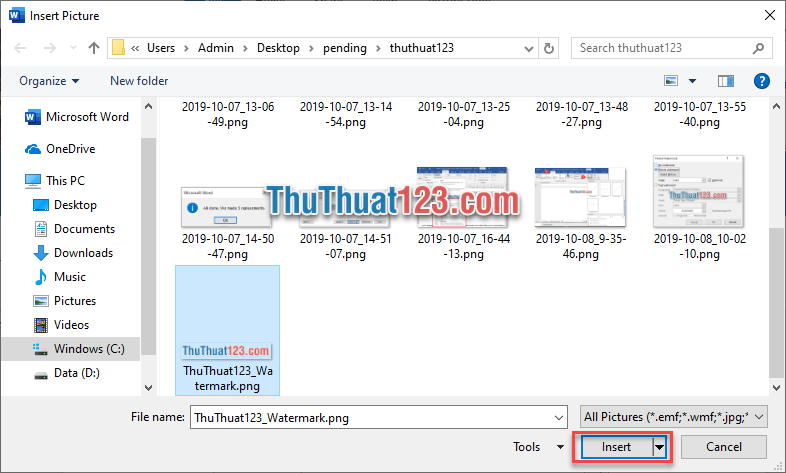
Cài đặt Scale (phóng to) và Washout (làm mờ ảnh) cho phù hợp rồi nhấn nút OK.
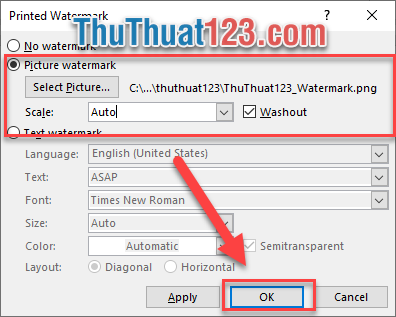
Kết quả thu được:
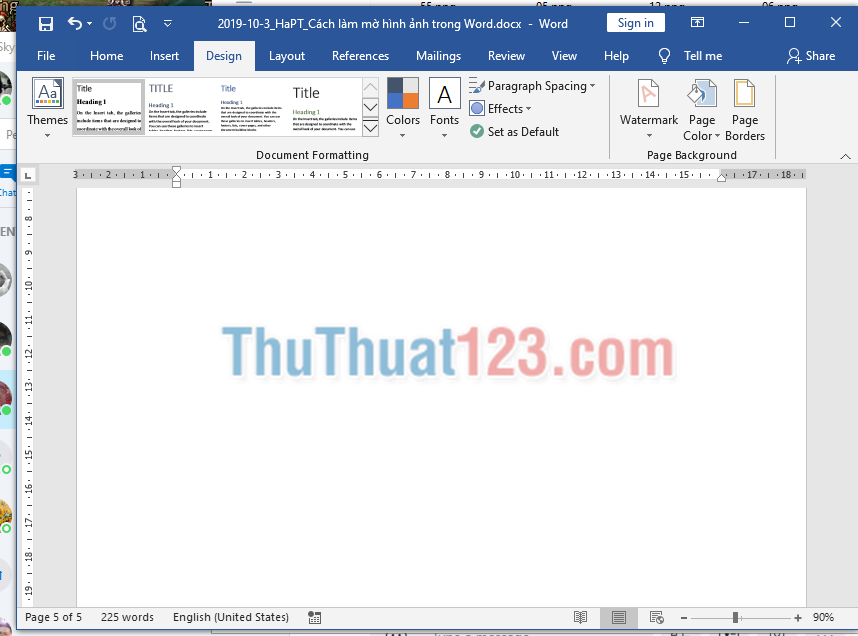
- Text watermark: Chèn nội dung text mờ.
Bạn chọn Text Watermark, sau đó thiết lập các thông tin bằng cách điền vào các trường sau:
- Language: Chọn ngôn ngữ cho text
- Text: Nhập nội dung hiển thị cho text
- Font: Chọn font chữ cho text.
- Size: Chọn cỡ chữ cho text.
- Color: Chọn màu chữ cho text.
- Semitransparent: để làm mờ text
- Layout: Chọn hướng chữ
+ Diagonal: chữ nằm chéo
+ Horizontal: chữ nằm ngang
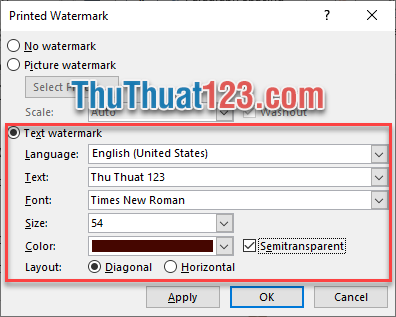
Sau khi thiết lập các mục theo yêu cầu, bạn nhấn nút OK để áp dụng cho tệp văn bản. Kết quả thu được:
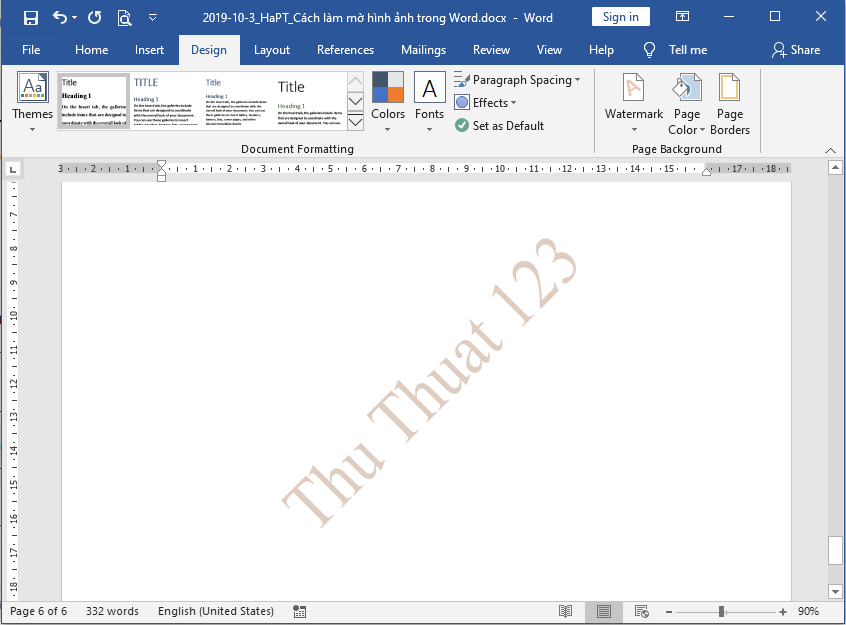
Xóa watermark
Để xóa logo/watermark đi, bạn chỉ việc vào thẻ Design (1) → chọn Watermark (2) => chọn Remove Watermark (3).
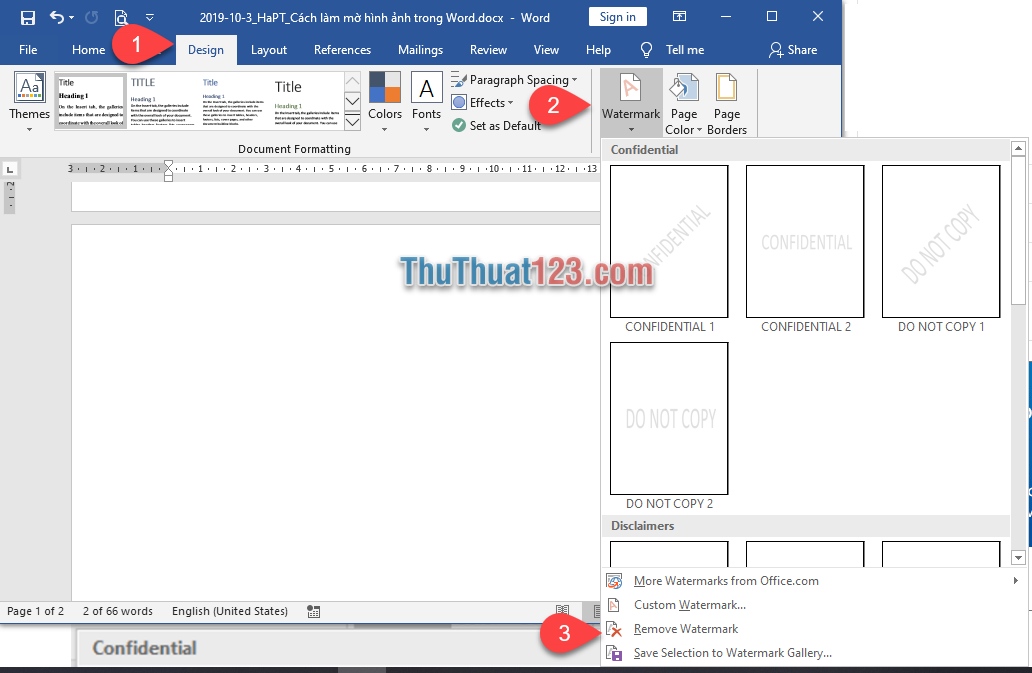
Thật đơn giản đúng không các bạn. Với chức năng chèn hình nền mờ của Word, người dùng có thể thiết lập background cho văn bản bằng các hình ảnh tự thiết kế hay logo của công ty mình.
Cám ơn bạn đã theo dõi bài viết. Chúc các bạn thành công!